Kurz:Dieser Artikel zeigt Ihnen die einfache Möglichkeit, die neueste Eclipse-Version unter Ubuntu Linux zu installieren.
Wenn Sie gerne programmieren, können Sie Programme immer mit den einfachen alten Texteditoren schreiben. Und das funktioniert für kleine Projekte mit nur wenigen Dateien oder wenn Sie kleine Skripte oder Schnipsel schreiben möchten.
Aber wenn Sie ernsthaft programmieren oder an einem gar nicht so kleinen Projekt arbeiten, reicht ein normaler Texteditor nicht mehr aus. Je nach Art des Projekts oder der Sprache, mit der Sie arbeiten, benötigen Sie Tools zum Organisieren der Dateistruktur, zum Hervorheben der Syntax, zum Debuggen, Kompilieren und für andere notwendige Dinge.
Hier kommt Integrated Development Environment, kurz IDE, ins Spiel. Eine IDE kombiniert verschiedene Tools für eine nahtlose Entwicklung mit einer bestimmten Programmiersprache. Im Allgemeinen enthält es einen Code-Editor mit Syntaxhervorhebung, Compiler und/oder Interpreter, Debugging-Tools und andere Funktionen, die für die Arbeit mit dieser spezifischen Sprache erforderlich sind. Mehrsprachig unterstützte IDEs sind ebenfalls verfügbar.
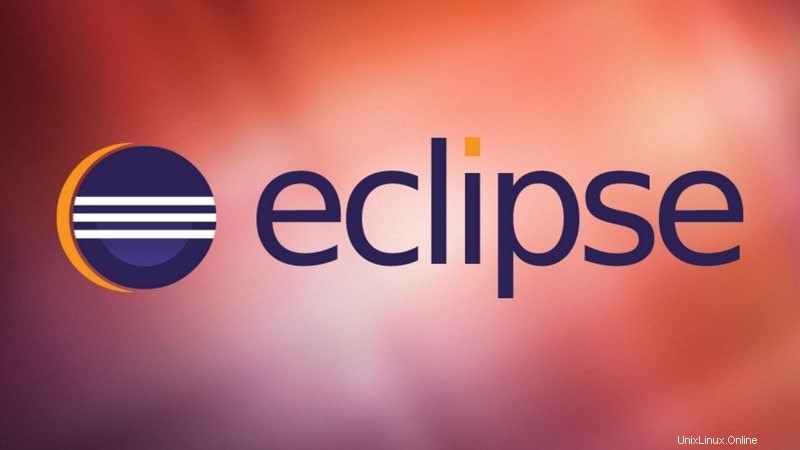
Hinweis: Stellen Sie sicher, dass Java auf Ihrem System installiert ist. Folgen Sie unserem Leitfaden zu Installieren Sie Java unter Ubuntu Linux .
Eclipse ist eine solche IDE, die hauptsächlich für die Java-Entwicklung verwendet wird. Es kann auch mit anderen Sprachen wie C++, PHP usw. verwendet werden. Die Unterstützung anderer Sprachen kann zu einer bestehenden Installation hinzugefügt oder als separate Eclipse-Pakete installiert werden.
Sie können andere moderne Open-Source-Code-Editoren zum Programmieren verwenden, aber wenn Sie mich fragen, werde ich immer für Eclipse stimmen. Und so sehen wir uns heute an, wie wir die neueste Version von Eclipse auf Ubuntu installieren können.
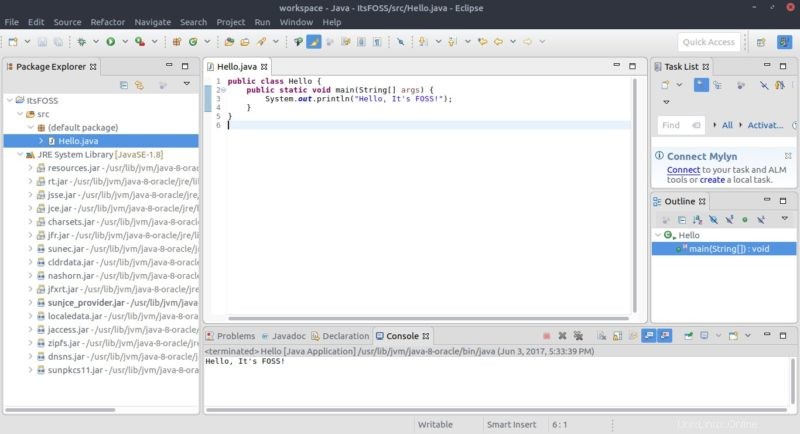
Installieren des neusten Eclipse unter Ubuntu Linux
Der apt-Paketmanager stellt eine alte Version von Eclipse in Ubuntu zur Verfügung. Aus diesem Grund empfehle ich die Verwendung von sudo apt install eclipse nicht .
Eclipse bietet kein offizielles PPA oder eine einfache Möglichkeit, die neueste Version davon auf Ubuntu zu installieren. Wir werden jedoch zwei einfache Methoden erwähnen, denen Sie folgen können, um Eclipse einfach auf Ubuntu oder einer anderen Linux-Distribution zu installieren.
Methode 1:Installieren von Eclipse mit Snap [Easy]
Sie können das für Linux verfügbare Snap-Paket installieren. Sie können es entweder vom Terminal oder vom Software-Center in Ubuntu installieren.
Öffnen Sie die Software Center-Anwendung in Ubuntu, suchen Sie nach Eclipse und installieren Sie es von dort aus.
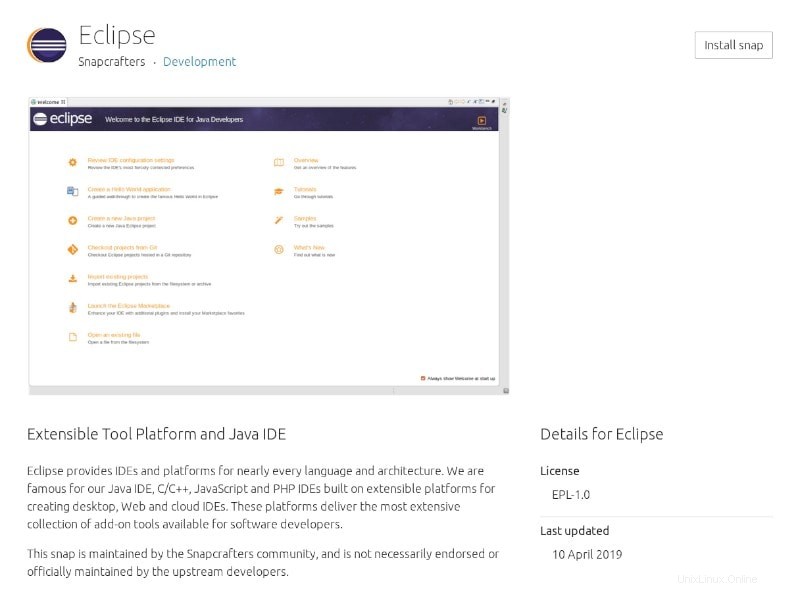
Wir haben auch eine Anleitung zur Verwendung von Snap-Paketen, wenn Sie sich nicht sicher sind, ob Snap-Pakete für Ihre Linux-Distributionen unterstützt werden.
Wenn Sie mit der Installation über das Terminal fortfahren, müssen Sie Folgendes eingeben:
sudo snap install eclipse --classic
Methode 2:Installieren von Eclipse aus dem offiziellen Paket [etwas kompliziert]

Stellen Sie sicher, dass Sie „Paket“ nicht mit dem verfügbaren Installationsprogramm verwechseln. Das neueste Paket für Eclipse finden Sie hier.
Es ist auch erwähnenswert, dass wir das Verzeichnis „Downloads“ als Ihren Standardspeicherpfad zum Speichern des heruntergeladenen Eclipse-Pakets annehmen. Wenn Sie einen anderen Pfad haben, ersetzen Sie den Dateipfad aus unseren Schritten.
Nachdem Sie also das Paket für Linux heruntergeladen haben, befolgen Sie einfach die unten aufgeführten Schritte, um die Installation abzuschließen:
1. Starten Sie das Terminal und geben Sie den folgenden Befehl ein:
cd /opt
2. Als nächstes müssen Sie das heruntergeladene Paket in dieses Verzeichnis extrahieren, indem Sie den folgenden Befehl eingeben:
sudo tar -xvzf ~/Downloads/eclipse-jee-2019-09-R-linux-gtk-x86_64.tar.gz
3. Nach dem Extrahieren der Dateien müssen wir nun einen Menüeintrag machen (damit bei der Suche nach Eclipse ein Icon im App Drawer auftaucht). Geben Sie als Nächstes Folgendes ein:
sudo gedit eclipse.desktop
Grundsätzlich erstellen wir hier die Datei für das Verknüpfungssymbol. Als nächstes müssen wir die Verknüpfung zum Starten von Eclipse einrichten. Geben Sie also beim Öffnen des Texteditors die folgenden Informationen ein und speichern Sie sie (kopieren und einfügen Sie, was unten steht):
[Desktop Entry] Name=Eclipse Type=Application Exec=/opt/eclipse/eclipse Terminal=false Icon=/opt/eclipse/icon.xpm Comment=Integrated Development Environment NoDisplay=false Categories=Development;IDE; Name[en]=Eclipse Name[en_US]=Eclipse
4. Schließen Sie den Texteditor und geben Sie den folgenden Befehl ein, um das Verknüpfungssymbol zu aktivieren:
sudo desktop-file-install eclipse.desktop
Und das war's!
Jetzt müssen Sie nur noch in der App-Schublade nach Eclipse suchen und es starten.
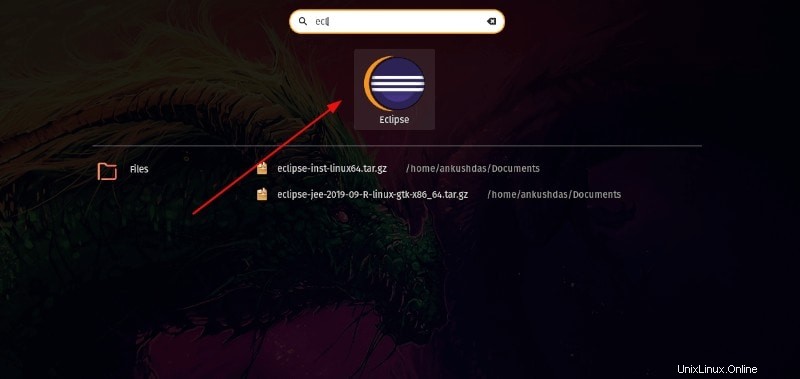
Abschluss
Sie können Java-Programme im Linux-Terminal ausführen, aber das ist mühsam. Verwenden Sie eine IDE wie Eclipse und beschleunigen Sie Ihren Codierungsprozess.
Wenn Sie irgendwelche Probleme mit der Installation haben, indem Sie mein Verfahren befolgen, teilen Sie mir dies unbedingt in den Kommentaren unten mit.
Wenn Sie neu bei Eclipse sind oder mehr darüber wissen möchten, würde ich Ihnen außerdem empfehlen, auf die offizielle Eclipse-Website zu gehen, wo Sie alle Arten von Dokumentationen und Anleitungen dazu finden können.
Oh! und wenn Sie ein Dark-Theme-Fan sind, können Sie das Farbdesign in Eclipse mithilfe zusätzlicher Plugins ändern. Viel Spaß beim Programmieren mit Eclipse.